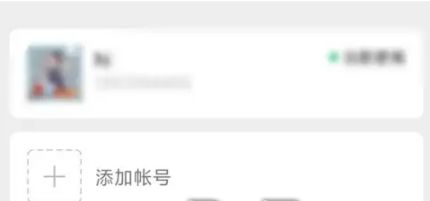微信新增功能,支持查看历史版本的图文。是不是很像《月光宝盒》?你可以瞬间回到过去。如果你不知道功能是什么,不妨看看本文带来的新版微信介绍!
微信查看图文历史版本的方法教程
近日,微信公众平台后台更新:所有账号均可在图文编辑器中查看历史版本的图文。从此,您再也不用担心多人同时操作或同时在多台电脑上浏览时素材内容丢失。
具体操作如下:
1、在图文素材编辑界面,选择右上角“图文历史版本”。

2、进入图文历史版本列表,编辑时间、编辑者、操作内容一目了然。

3. 操作人员可以选择想要查看的历史编辑版本,并轻松切换历史列表。
需要提醒的是,目前用户只能看到新版本上线后操作过程中的历史编辑记录,不包括上线前的编辑记录。
此外,微信官方还带来了三个好消息:
1、图文素材编辑提供本地草稿:
您还在担心因误操作或浏览器崩溃而丢失本地草稿吗?
现在,如果本地草稿没有保存到服务器,编辑页面主动关闭,或者浏览器崩溃,编辑页面关闭,您可以重新输入素材:

当您重新输入未保存的图像和文字时,会自动出现提示“有未保存的草稿”。您可以通过该界面查看草稿。
2.添加材质版本冲突时的详细提示:
您是否遇到过这种情况:在多次浏览器操作过程中,旧素材不小心覆盖了新素材的草稿.
现在,当输入旧版本(相对最新版本服务器)素材稿时,会自动出现弹框,提示用户详细操作信息:

如果您选择查看当前内容,您将进入只读草稿页面。此时草稿只能复制,不能编辑。
3、定期自动同步多个本地草稿:
在图文素材编辑中,草稿每1 分钟自动保存一次。同时用N个窗口进行编辑比较混乱,而且本地素材太多常常会搞混。从此告别这些问题,再也不用担心群发内容出错了。
以上就是微信查看历史版本图文教程的介绍。有关精彩教程的更多信息,请关注9158app 网站。